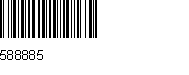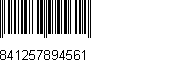|
Hacer un pedido del software codigo de barras en imagen Ir a la pagina principal de Cea Ordenadores Cea ordenadores Aptdo Postal 140 , 28400 C.Villalba Madrid Telf (91) 8502061- Fax (91) 8505450 - Telf 608 800 836
Crear codigo de barras en imagen Objetivo del programa : Crear imágenes de codigo de barras , en formato jpg o bmp , para luego poder insertar en documentos de Office , word , excel, …etc O cualquier fichero donde podamos insertar una imagen jpg o bmp como estas
descargar demo gratuito 2,8 megas , no instala ningun archivo en la carpeta windows Precio del programa completo ........ 60 euros , Los envíos se realizan por correo contra reembolso por correo normal : plazo 4 días , precio + 6 euros O bien por Postal Express : Plazo 1 día , precio + 11 euros ptas Precios sin IVA 16 % . forma de adquirir el programa , descargue el demo gratuito por Internet pruebelo , esta limitado a imprimir un numero fijo , con ello podra probar el programa Haga un ingreso en nuestra cuenta bancaria BSCH 0049-5173-86-2810034506 en observaciones indique su nombre envienos un e-mail con sus datos y el numero de serie que le da el programa a nuestro correo ceaordenadores@ceaordenadores.comNosotros le daremos la clave para activar el programa demo como version comercial Tambien se lo podemos enviar por correo contra reembolso si lo pide desde España precios sin iva +16% Los tipos de codigos de barras que admite son - Codebar 3 de 9 - Ean 13 - UPCA - Ean 8 - Sup 5 - Postnet - Codebar 128 , en los 3 variantes A , B y C El programa es de funcionamiento muy sencillo , solo hay que rellenar los campos , que aparecen en pantalla , veamos cuales son Texto o numero del código de barras : es el numero o texto que se traducirá al código de barras Tipo de código de barras : de los mencionados anteriormente Imprimir el texto o numero debajo del código de barras : lo marcamos si queremos que el numero o el texto aparezca debajo del código de barras , como en el ejemplo de esta pagina Previsualizar y grabar la imagen de la etiqueta: de esta forma veremos la etiqueta antes de grabar su imagen , si pulsamos aquí se muestra la impresora utilizada por omisión , la aceptamos , aunque en esta impresora por ahora no se imprime nada , el programa lo necesita para crear la etiqueta Pulsamos aceptar y se muestra la etiqueta , si queremos grabar la imagen pulsamos sobre el disquete , nos ofrece la opción guardar como , debemos elegir JPG o BMP , para luego mezclarlo con cualquier archivo , nos pide un prefijo podemos poner cualquiera por ejemplo 001 La imagen se guarda por omisión en el directorio C:\TEMP Ahora desde el explorador de windows , solo debemos tomar ese archivo y usarlo donde queramos Si no queremos previsualizar la imagen del codigo de barras y crear directamente la imagen , en vez de pulsar el boton previsualizar , pulsaremos el botón Grabar imagen sin previsualizar Antes debemos haber elegido el formato de la imagen del codigo de barras , BMP o JPG . En este caso el fichero de imagen se crea en el disco duro C:\ en el directorio raiz y se denomina C:\IMAGCODI.BMP O bien C:\IMAGCODI.JPG Para un correcto funcionamiento del programa recomendamos que se instale en el directorio indicado por omisión C:\CODEIMAG |